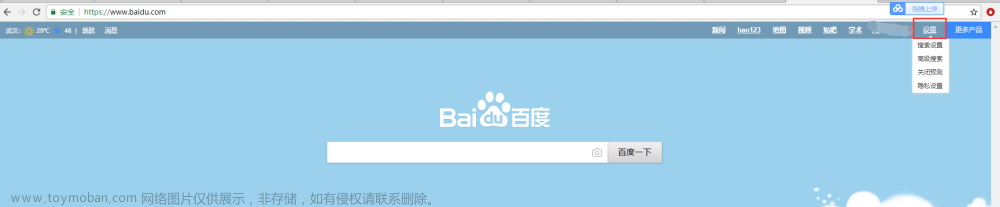JS弹框出现在页面主要分为3种,第一种是Alert警告弹框,该弹窗只有一个确认按钮;第二种是Confirm确认框,该弹窗有确认和取消按钮;第三种是Prompt确认框,该弹窗可以输入内容。selenium处理JS弹框核心操作步骤就是要先切换到弹窗:alert =driver.switch_to.alert。其中常用的方法有:alert.accept()接收警告信息或点击确认按钮;alert.dismiss()忽略警告信息或点击取消按钮;alert.text获取弹框中的文字信息;alert.send_keys()在弹框中输入信息等。
1、Alert警告弹框,selenium+python示例代码如下:
import time
from selenium import webdriver
# 实例化浏览器,访问目标网页,窗口最大化
driver=webdriver.Chrome()
driver.get("https://www.runoob.com/try/try.php?filename=tryjs_alert")
driver.maximize_window()
# 切换到iframe
driver.switch_to.frame("iframeResult")
# 点击弹出弹窗,停留2秒
Ariver.find_element_by_xpath("//input[@type='button']").click()
time.sleep(2)
# 切换到Alert弹窗
Alert = driver.switch_to.alert
# 点击确定按钮,停留2秒
alert.accept()
time.sleep(2)
# 关闭浏览器
driver.quit()
2、Confirm确认框,selenium+python示例代码如下:文章来源:https://www.toymoban.com/news/detail-515583.html
import time
from selenium import webdriver
# 实例化浏览器,访问目标网页,窗口最大化
driver = webdriver.Chrome()
driver.get("https://www.runoob.com/try/try.php?filename=tryjs_confirm")
driver.maximize_window()
# 切换到iframe,停留2秒
driver.switch_to.frame("iframeResult")
time.sleep(2)
# 点击弹出Confirm确认框,停留1秒
driver.find_element_by_xpath("//button[text()='点我']").click()
time.sleep(1)
# 切换到Confirm确认框
Alert = driver.switch_to.alert
time.sleep(1)
# 点击确认框内的取消按钮
Alert.dismiss()
time.sleep(1)
# 关闭浏览器
driver.quit()
3、Prompt确认框,selenium+python示例代码如下:文章来源地址https://www.toymoban.com/news/detail-515583.html
import time
from selenium import webdriver
# 实例化浏览器,访问目标网页,窗口最大化
driver = webdriver.Chrome()
driver.get("https://www.runoob.com/try/try.php?filename=tryjs_prompt")
driver.maximize_window()
# 切换到iframe
driver.switch_to.frame("iframeResult")
# 点击弹出Prompt确认框,停留2秒
driver.find_element_by_xpath("//button[text()='点我']").click()
time.sleep(2)
# 切换到Prompt确认框
Alert = driver.switch_to.alert
# 在弹窗中输入文字.停留2秒
Alert.send_keys("一个测试弹窗")
time.sleep(2)
# 点击确认按钮
Alert.accept()
time.sleep(1)
# 关闭浏览器
driver.quit()
到了这里,关于selenium+python处理JS弹窗的文章就介绍完了。如果您还想了解更多内容,请在右上角搜索TOY模板网以前的文章或继续浏览下面的相关文章,希望大家以后多多支持TOY模板网!